华为路由器3COM实用配置教程
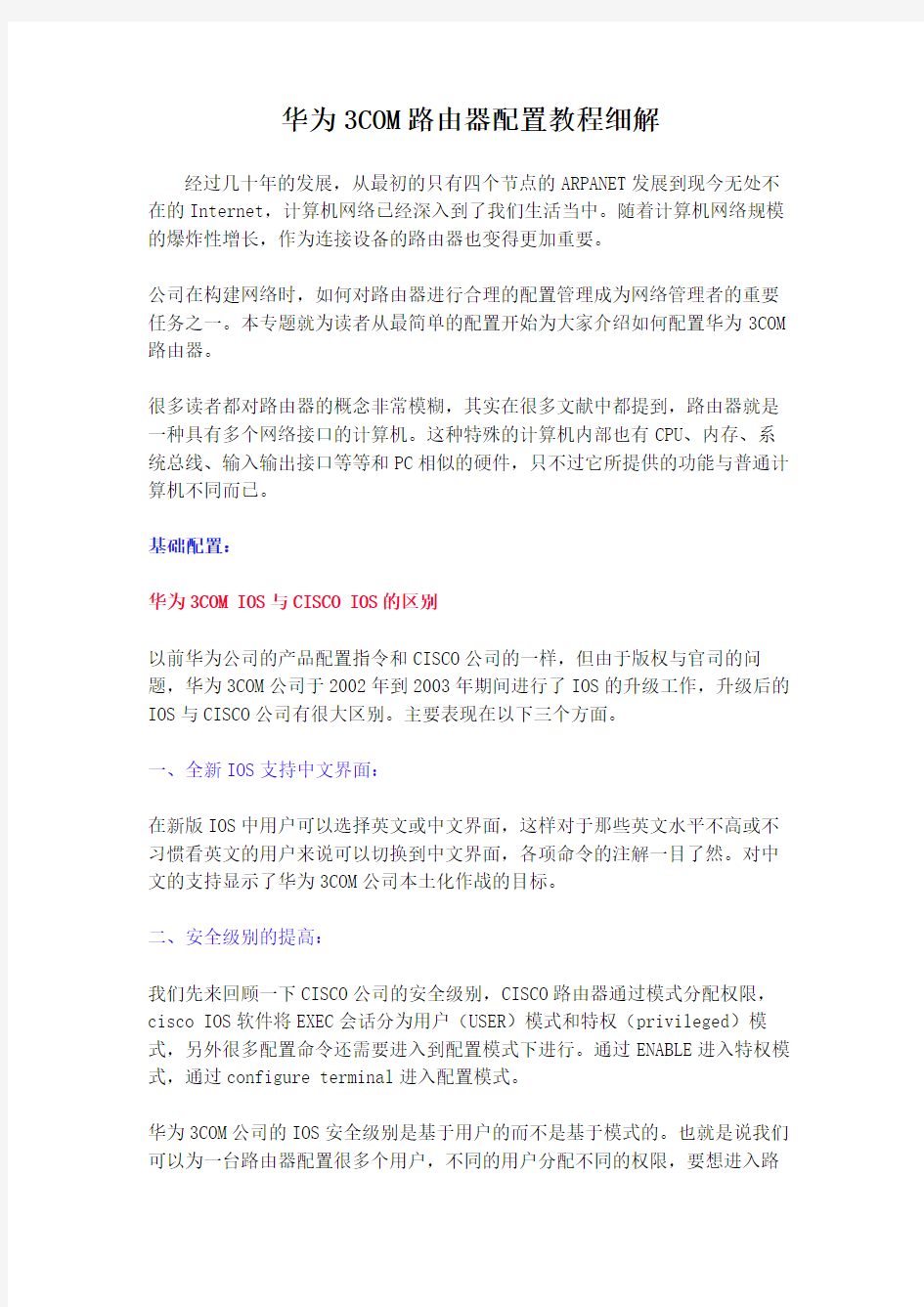

华为3COM路由器配置教程细解
经过几十年的发展,从最初的只有四个节点的ARPANET发展到现今无处不在的Internet,计算机网络已经深入到了我们生活当中。随着计算机网络规模的爆炸性增长,作为连接设备的路由器也变得更加重要。
公司在构建网络时,如何对路由器进行合理的配置管理成为网络管理者的重要任务之一。本专题就为读者从最简单的配置开始为大家介绍如何配置华为3COM 路由器。
很多读者都对路由器的概念非常模糊,其实在很多文献中都提到,路由器就是一种具有多个网络接口的计算机。这种特殊的计算机内部也有CPU、内存、系统总线、输入输出接口等等和PC相似的硬件,只不过它所提供的功能与普通计算机不同而已。
基础配置:
华为3COM IOS与CISCO IOS的区别
以前华为公司的产品配置指令和CISCO公司的一样,但由于版权与官司的问题,华为3COM公司于2002年到2003年期间进行了IOS的升级工作,升级后的IOS与CISCO公司有很大区别。主要表现在以下三个方面。
一、全新IOS支持中文界面:
在新版IOS中用户可以选择英文或中文界面,这样对于那些英文水平不高或不习惯看英文的用户来说可以切换到中文界面,各项命令的注解一目了然。对中文的支持显示了华为3COM公司本土化作战的目标。
二、安全级别的提高:
我们先来回顾一下CISCO公司的安全级别,CISCO路由器通过模式分配权限,cisco IOS软件将EXEC会话分为用户(USER)模式和特权(privileged)模式,另外很多配置命令还需要进入到配置模式下进行。通过ENABLE进入特权模式,通过configure terminal进入配置模式。
华为3COM公司的IOS安全级别是基于用户的而不是基于模式的。也就是说我们可以为一台路由器配置很多个用户,不同的用户分配不同的权限,要想进入路
由器必须输入正确的用户名和密码才可以。这一点有点类似于WINDOWS操作系统,当登录系统后要想进入桌面必须输入正确的用户名和密码。对用户进行权限划分比划分模式更安全,更方便管理。
三、配置命令的全面变化:
由于涉及到版权的问题,华为公司在此次升级IOS后对所有的配置命令也进行了很大程度的变动。可以说现在的指令和以前的指令有天壤之别,与CISCO公司的配置命令而是相去甚远,经常配置CISCO路由器的用户初次接触华为3COM 路由器会很不适应。新旧命令变化如图所示:
如何设置华为3COM路由器主机名
每台路由器在网络中都应该有自己的名称,一般情况下华为3COM公司的路由器默认名称为router,即主机名为router。为了更好的区分不同的路由器,我们需要对主机名进行修改,一方面方便了记忆,另一方面降低了排除故障的难度......
每台路由器在网络中都应该有自己的名称,一般情况下华为3COM公司的路由器默认名称为router,即主机名为router。为了更好的区分不同的路由器,我们需要对主机名进行修改,一方面方便了记忆,另一方面降低了排除故障的难度。
配置方法:
这里我们以将主机名设置为syxx为例,输入“sysname syxx”,然后按回车键执行命令,这时主机提示符前的主机名变为syxx,说明设置主机名成功。
如何配置一个以太网接口
路由器就好比一台PC机,不同的接口就好比计算机的网卡。每个计算机都要设置IP地址才能在网络中进行通信,路由器也是如此,我们要为接口分配IP地址和子网掩码才能正常工作。最常见的接口是以太网接口,本文将为大家介绍如何配置一个以太网接口......
路由器就好比一台PC机,不同的接口就好比计算机的网卡。每个计算机都要设置IP地址才能在网络中进行通信,路由器也是如此,我们要为接口分配IP地址和子网掩码才能正常工作。最常见的接口是以太网接口,本文将为大家介绍如何配置一个以太网接口。
第一步:登录路由器
用正确的用户名和密码登录路由器,要求是管理员权限或操作员权限。
第二步:进入以太网接口E0
int e 0
第三步:设置IP地址和子网掩码
ip address 192.168.1.1 255.255.255.0
这样就完成了对E0端口的IP地址分配。当然华为3COM路由器默认情况下当给接口设置了IP地址就会自动打开。所以不用象CISCO设备那样还需要执行no shutdown命令打开接口。
小提示:
有的时候需要短时间的将某端口禁用,如果将其IP地址取消等以后再使用时还需要重新配置,这时候也可以在华为3COM路由器上时候禁用端口命令。即输入shutdown后回车这样该端口就被禁用了,如果想恢复则输入undo shutdown将端口重新激活。
如何修改华为3COM路由器的显示语言
通过华为3COM IOS与CISCO IOS的区别那篇文章我们已经知道华为3COM公司的IOS支持中文显示与中文注释,那么如何将显示语言从英文切换到中文呢......
通过华为3COM IOS与CISCO IOS的区别那篇文章我们已经知道华为3COM公司的IOS支持中文显示与中文注释,那么如何将显示语言从英文切换到中文呢?
配置方法:
我们登录到路由器上直接输入language,然后回车,在接下来的对话中会询问用户是否切换语言模式,我们选择Y后IOS会自动切换到中文模式,所有命令
的注释都是中文的。同样当我们想回到英文模式显示时只需要再次输入language后回车,然后选择Y就会从中文显示模式返回到英文显示模式。
如何设置注释信息
当用户登录到路由器时,我们可能不知道哪个端口是干什么用的,在这种情况下我们可以为端口加上注释信息,这样直接查看注释信息就能了解端口的用途了,方便我们管理路由器......
当用户登录到路由器时,我们可能不知道哪个端口是干什么用的,在这种情况下我们可以为端口加上注释信息,这样直接查看注释信息就能了解端口的用途了,方便我们管理路由器。设置方法如下:
1、成功登录路由器
2、进入E0端口
int e0
3、添加注释信息“waiwang chu kou”
description waiwang chu kou
设置完毕后我们就可以通过display cur命令查看信息了,这时会看到在ethernet0接口下方出现了description waiwang chu kou的注释信息。(如图)
如何设置路由器的密码
在讲述华为IOS升级三大特性时我们提到了新版华为3COM的IOS是通过用户与权限来保证安全的,而不是通过简单的几个密码来实现。那么如何在华为3COM 路由器上建立用户并分配相应的权限呢......
在讲述华为IOS升级三大特性时我们提到了新版华为3COM的IOS是通过用户与权限来保证安全的,而不是通过简单的几个密码来实现。那么如何在华为3COM 路由器上建立用户并分配相应的权限呢?本文将为您介绍这个问题。
配置命令:
登录路由器后输入local-user softer password cipher 111111 service-type exec-administrator回车就创建了一个名为softer,密码为111111的管理员权限的用户,该用户登录时候输入正确的用户名和密码就可以管理路由器了。
小提示:
1、在cipher处我们还可以输入simple替代cipher,不过那样的话密码111111就会以明文方式显示,而不是采用cipher时的加密方式显示了。建议仍然使用cipher。
2、service-type后的exec-administrator表示的是管理员权限,华为3COM 的IOS还提供了exec-guest(游客权限,权限很低,类似于WINDOWS下的GUEST 帐户),exec-operator(操作权限,对某项配置可以修改的用户),我们可以根据实际情况对不同的用户分配不同的权限。
如何远程登录路由器
一般情况下初次设置都是通过CONSOLE线连接路由器的CONSOLE端口进行配置的。不过对于网络管理员来说经常不能物理接触到路由器,这时如果需要修改路由器配置时怎么办呢?我们可以采用TELNET的方式来完成,经过配置了TELNET登录路由器方式后我们可以在网络中任何一个节点管理路由器了......
一般情况下初次设置都是通过CONSOLE线连接路由器的CONSOLE端口进行配置的。不过对于网络管理员来说经常不能物理接触到路由器,这时如果需要修改路由器配置时怎么办呢?我们可以采用TELNET的方式来完成,经过配置了TELNET登录路由器方式后我们可以在网络中任何一个节点管理路由器了。路由器的E0端口IP地址为192.168.1.1,那么通过TELNET登录的命令如下:
1、没有密码的情况
一般情况下初次配置完路由器后如果没有为路由器设置任何用户和密码,我们可以直接使用telnet 192.168.1.1完成登录路由器的操作。
2、设置了用户名和密码的情况
如果为路由器配置了用户名为root,密码为111111的帐户,这时候我们在执行telnet 192.168.1.1命令后还需要在username后输入root,在password后输入111111才能正常登录路由器。
华为路由器DISPLAY命令大全
这篇文章为读者介绍了一些华为3COM路由器display命令的例子,在网络中网络管理员应该随时了解路由器的各种状态,以便及时的排除故障。华为路由器的display命令类似于cisco的show命令。用好他可以大大方便我们日常工作......
这篇文章为读者介绍了一些华为3COM路由器display命令的例子,在网络中网络管理员应该随时了解路由器的各种状态,以便及时的排除故障。华为路由器的display命令类似于cisco的show命令。用好他可以大大方便我们日常工作。
华为公司的display命令可以在某个接口下运行也可以在正常情况下运行。我们可以通过输入display ?查看全部命令。
display current-configuration 显示当前配置信息
display saved-configuration 显示启动时的配置文件
display interfaces 显示接口状态及配置信息
display local-user 显示路由器当前所有的用户信息
display version 显示系统的软件硬件状态信息,包括当前的IOS版本信息display clock 显示系统时钟当前时间设置
display sysname 显示系统名称,主机名
display history-command 显示键入过的命令历史列表。
display arp 显示路由器的ARP地址映射对应表
如何将IP地址映射到路由器主机名
通过在路由器上配置主机表,管理者可以在使用Telnet或ping命令的时候直接键入预先建立好的主机名,而不需要再去记忆每个路由器的IP地址......
通过在路由器上配置主机表,管理者可以在使用Telnet或ping命令的时候直接键入预先建立好的主机名,而不需要再去记忆每个路由器的IP地址。
命令如下:
1、使用管理员帐号和密码登录路由器
2、输入ip host syxx 10.82.2.97设置主机名与ip地址的对应关系。
3、输入save命令将设置保存
这样我们在输入Telnet syxx命令时,路由器会自动将这个主机名映射到
10.82.2.97这个IP地址上。同理解析也会自动发生在ping syxx命令中。
保存配置到路由器
当我们配置了几条命令后如何将修改的信息保存呢?默认情况下虽然执行命令后马上可以生效实际上命令都是保存在“当前配置文件”中也就是current-configuration,该配置文件会随着路由器的重新启动而消失。如果要想彻底的将配置命令保存需要保存到saved-configuration中......
当我们配置了几条命令后如何将修改的信息保存呢?默认情况下虽然执行命令后马上可以生效实际上命令都是保存在“当前配置文件”中也就是current-configuration,该配置文件会随着路由器的重新启动而消失。如果要想彻底的将配置命令保存需要保存到saved-configuration中。命令如下:
1、将当前设置保存到saved-configuration,重启路由器后仍然有效。
save
2、命令配置出错时我们需要读取原来的saved-configuration并覆盖现在的current-configuration,这时可以执行
reboot
路由器会重新启动,在启动时将saved-configuration的配置读入current-configuration文件中。
小提示:
如果配置命令出错导致我们无法正常登录路由器输入reboot命令的话可以人工拔掉路由器电源,将其重新启动,和执行reboot命令效果一样。
如何设置容许远程登录路由器
如何有效的管理华为3COM路由设备呢?最常见的是通过telnet命令来实现。默认情况下华为3COM设备是开启telnet功能的,也就是说如果不经过任何配置我们可以通过管理控制台的CONSOLE口来连接路由器的控制界面,也可是使用telnet来管理,不过为了让我们能够更高效的管理路由器,今天就为大家详细介绍如何设置容许远程登录路由器......
如何有效的管理华为3COM路由设备呢?最常见的是通过telnet命令来实现,正如上面所说的如果路由器的某个接口IP地址为192.168.1.1,那么我们就可以在任何一台已经连入网络的PC机上执行telnet 192.168.1.1命令来登录路由器的设置界面。
默认情况下华为3COM设备是开启telnet功能的,也就是说如果不经过任何配置我们可以通过管理控制台的CONSOLE口来连接路由器的控制界面,也可是使用telnet来管理,不过为了让我们能够更高效的管理路由器,今天就为大家详细介绍如何设置容许远程登录路由器。
1、默认设置:
默认情况下我们在设置了路由器某个接口后就可以通过“telnet 该IP地址”来登录管理界面了。登录到路由器时无用输用户名和密码即可进入。由于默认情况没有任何安全保证,telnet即可进入连密码都不用输,所以我们要对其默
认设置进行修改。
2、设置只有正确用户名和密码才能登录
为了提高路由器的安全,我们需要使用带身份验证的方式对路由器进行管理。
第一步:进入路由器管理界面,输入“local-user softer service-type exec-administrator password simple 111111”后回车。
第二步:这样我们就完成了对路由器添加身份验证的步骤,路由器中添加了一个管理员身份的用户,用户名为softer,密码为111111。
第三步:再次登录路由器时就会出现用户名和密码提示,只有输入用户名为softer,密码为111111才能正确登录。
小提示:经过上面的设置,不管是通过telnet远程管理还是直接使用console 控制台,都需要先通过身份验证的检查。
3、只容许某IP的用户远程管理路由器
俗话说权限越不限制,安全越没有保证。如果我们开启了telnet功能,即使是添加了身份验证,网络中任何一台计算机都可以访问和管理路由设备,为实际使用带来了一定的安全隐患。例如网络管理员不小心将密码告诉给别人,那么知道了密码的用户可以任意控制路由器了。
其实华为3COM路由器还为我们提供了一个远程管理范围的过滤功能,他可以为我们的路由器提供双重保险,即使密码被别人所知道,只要他进入不了网络管理员控制室一样无法操作路由器。
环境介绍:
网络管理员控制室中计算机IP地址为192.168.1.253。我们要设置华为3COM 设备只容许这个IP地址通过telnet访问路由器管理界面,其中路由器以太接口IP地址为192.168.1.1。
第一步:进入路由器管理界面,输入“local-user softer service-type exec-administrator password simple 111111”后回车建立一个用户,为路由器加上身份验证功能。
第二步:输入“acl 101”(不含空格)后回车,建立一个访问控制列表,我们通过这个控制列表实现对远程管理路由器地址的限制。
第三步:输入“rule permit tcp source 192.168.1.253 0.0.0.0 destination 192.168.1.1 0.0.0.0 eq telnet”,这句话的意思是只容许192.168.1.253这个IP地址的计算机通过telnet访问以太接口
(192.168.1.1)。
第四步:由于默认情况下华为3COM设备的访问控制列表是“容许”,所以我们还需要添加“拒绝规则”。输入“rule deny tcp source any destination 192.168.1.1 0.0.0.0 eq telnet”,这样其他计算机就都不能通过telnet访问以太接口192.168.1.1了。
第五步:最后在以太接口192.168.1.1上应用此访问控制列表即可。命令为“firewall packet-filter 101 inbound”。
设置完毕后仅ip为192.168.1.253的设备才能登录到192.168.1.1这台路由器上,其他设备即使知道了身份验证信息也无法登录。
升级华为3COM的VRP版本
CISCO设备中是通过升级IOS版本来解决以上问题,而在华为3COM设备中取消了IOS版本这个定义,取而代之的是VRP版本。其实和IOS版本是一样的,只是叫法不同而已。今天笔者就为各位读者介绍如何升级华为3COM设备的VRP......
熟悉CISCO设备的朋友一定知道在CISCO设备中是采用IOS版本号来标明网络操作系统的新旧。随着网络吞吐量,接入设备的增多和对速度的要求提高,初期路由器的指标很难满足我们现在的需求。在这种情况下就需要我们更新设备内部版本。另外很多设备软件方面的漏洞也是通过升级内部版本来弥补的。
CISCO设备中是通过升级IOS版本来解决以上问题,而在华为3COM设备中取消了IOS版本这个定义,取而代之的是VRP版本。其实和IOS版本是一样的,只是叫法不同而已。今天笔者就为各位读者介绍如何升级华为3COM设备的VRP。
一、FTP上传升级法:
我们最常用的升级VRP版本的方法就是FTP升级法,首先在路由器上建立一个FTP站点,然后在网络中一台PC机上访问这个FTP服务器,将下载的新版VRP 文件上传到FTP服务器上(路由器),从而实现了升级的目的。(如图1)
图1
第一步:登录华为3COM路由器,输入“local-user ftp service-type ftp password simple 111111”后回车建立一个帐户,帐户是FTP权限,用户名为FTP,密码是111111。
第二步:将华为3COM路由器设置为FTP服务器,使用命令“ftp-server enable”。这样网络中其他计算机都可以通过用户名FTP,密码111111来访问路由器建立的FTP站点了。
第三步:在PC机上通过任务栏的“开始->运行”,输入ftp 10.0.0.1,其中10.0.0.1是我们设置的路由器IP地址。
第四步:登录后输入用户名为ftp,密码为111111。然后通过pwd命令显示路由器当前路径,使用lcd显示本地PC机的路径,将VRP版本文件重命名为system后放入本地目录。
小提示:修改为system后不用加任何后缀名。
第五步:使用bin命令将传输方式修改为二进制方式。使用hash命令设置在传输时显示传输进度。
第六步:然后通过“put system”命令将本地的VRP文件上传到路由器ROM
中,界面中将出现一个又一个的“#”表明开始上传工作。(如图2)
图2
第七步:当显示“file transmit success”字样时,用reboot命令重启路由器。最后还要将FTP服务器关闭,防止以后非法用户攻击路由器。使用的命令是“undo ftp enable”。(如图3)
小提示:
具体设备的bootrom和vrp配套版本我们可以到https://www.360docs.net/doc/536563443.html,的软件中心查询并下载。另外在上传及更新VRP版本时一定要先对路由器上的设置进行备份,减少因更新失败带来的损失。升级过程如果出现中断,请重新升级正确版本,而且升级过程中不要重启路由器,否则路由器将无法正常启动。
二、TFTP下载升级法:
TFTP升级法是最早的升级VRP的方法,和CISCO设备一样使用TFTP升级的话
需要先在一台PC机上用相应的软件建立一个TFTP服务器,将VRP版本文件放到这个TFTP服务器的主目录中。具体操作如下。
第一步:从http://perso.wanadoo.fr/philippe.jounin/default.html这个地址下载建立TFTP服务器的工具。在一台连接到网络的PC机上通过这个工具建立一个TFTP 站点。这里假设PC机的IP地址为10.0.0.254。
第二步:启动路由器,根据安装配置向导设置路由器基本信息。(如图4)
图4
第三步:在向导中设置TFTP服务器的IP地址以及VRP配置文件的名字。(如图5)
图5
第四步:路由器正常运转后按ctrl+b进入启动选单,在启动选单中输入“2”,选择从TFTP服务器上下载文件。(如图6)
图6
第五步:路由器就会根据刚才配置的TFTP地址及配置文件名下载VRP新版本文件。根据文件的大小不同会延续几分钟的时间,当出现成功提示则表明我们通过TFTP升级VRP版本成功,新版本文件已经写入到路由器的FLASH中。
路由器的学习和实践分不开的建议下个模拟软件模拟测试一下啊自己水平。
祝君好运!
最新华为路由器常用基本配置命令资料
H3C路由器常用基本配置命令 [Quidway]sysname router_name 命名路由器(或交换机) [Quidway]delete 删除Flash ROM中的配置 [Quidway]save 将配置写入Flash ROM [Quidway]interface serial 0 进入接口配置模式 [Quidway]quit 退出接口模式到系统视图 [Quidway]shutdown/undo shutdown 关闭/重启接口 [Quidway]ip address ip_address subnet_mask 为接口配置IP地址和子网掩码 [Quidway]display version 显示VRP版本号 [Quidway]display current-configuration 显示系统运行配置信息 [Quidway]display interfaces 显示接口配置信息 [Quidway]display ip routing 显示路由表 [Quidway]ping ip_address 测试网络连通性 [Quidway]tracert ip_address 测试数据包从主机到目的地所经过的网关 [Quidway]debug all 打开所有调试信息 [Quidway]undo debug all 关闭所有调试信息 [Quidway]info-center enable 开启调试信息输出功能 [Quidway]info-center console dubugging 将调试信息输出到PC [Quidway]info-center monitor dubugging 将调试信息输出到Telnet终端或哑终端 换机配置命令举例(大括号{}中的选项为单选项,斜体字部分为参数值 [Quidway]super password password 修改特权模式口令 [Quidway]sysname switch_name 命名交换机(或路 [Quidway]interface ethernet 0/1 进入接口视图 [Quidway]quit 退出系统视图 [Quidway-Ethernet0/1]duplex {half|full|auto} 配置接口双工工 [Quidway-Ethernet0/1]speed {10|100|auto} 配置接口速率 [Quidway-Ethernet0/1]flow-control 开启流控制 [Quidway-Ethernet0/1]mdi {across|normal|auto} 配置MDI/MDIX [Quidway-Ethernet0/1]shutdown/undo shutdown 关闭/重启端口 VLAN基本配置命令(以Quidway S3026为例) [Quidway]vlan 3 创建并进入VLAN配置模式,缺省时系统将 所有端口加入VLAN 1,这个端口既不能被创建也不能被删除。 [Quidway]undo vlan 3 删除一个VLAN [Quidway-vlan3]port ethernet 0/1 to ethernet 0/4 给VLAN增加/删除以太网接口 [Quidway-Ethernet0/2]port access vlan 3 将本接口加入到指定VLAN id [Quidway-Ethernet0/2]port link-type {access|trunk|hybrid} 设置端口工作方式,access(缺省)不支持802.1q帧的传送,而trunk支持(用于Switch间互连),hybrid和trunk的区别在于 trunk 只允许缺省VLAN的报文发送时不打标签,而hybrid允许多个VLAN报文发送时不打标签。 端口聚合配置命令 [Quidway]link-aggregation ethernet 0/7 to ethernet 0/10 {ingress|both} 配置端口聚合 Port_num1为端口聚合组的起始端口号,Port_num2为终止端口号
华为交换机及路由器各种配置实例大全(20200909191858)
交换机配置(三)ACL基本配置 交换机配置(一)端口限速基本配置 华为3Com 2000_EI、S2000-SI、S3000-SI、S3026E、S3526E、S3528、S3552、S3900、S3050、S5012、S5024、S5600系列: 华为交换机端口限速 2000_EI系列以上的交换机都可以限速! 限速不同的交换机限速的方式不一样! 2000_EI直接在端口视图下面输入LINE-RATE (4 ) 参数可选! 端口限速配置 1功能需求及组网说明 端口限速配置 『配置环境参数』 1. PC1和PC2的IP地址分别为、 『组网需求』 1. 在SwitchA上配置端口限速,将PC1的下载速率限制在3Mbps,同时将PC1的上传速率 限制在1Mbps 2数据配置步骤 『S2000EI系列交换机端口限速配置流程』 使用以太网物理端口下面的line-rate命令,来对该端口的出、入报文进行流量限速。【SwitchA相关配置】 1. 进入端口E0/1的配置视图 [SwitchA]interface Ethernet 0/1 2. 对端口E0/1的出方向报文进行流量限速,限制到3Mbps [SwitchA- Ethernet0/1]line-rate outbound 30
3. 对端口E0/1的入方向报文进行流量限速,限制到1Mbps [SwitchA- Ethernet0/1]line-rate inbound 16 【补充说明】 报文速率限制级别取值为1~127。如果速率限制级别取值在1~28范围内,则速率限制的 粒度为64Kbps,这种情况下,当设置的级别为N,则端口上限制的速率大小为N*64K;如果速率限制级别取值在29~127范围内,则速率限制的粒度为1Mbps,这种情况下,当设置的 级别为N,则端口上限制的速率大小为(N-27)*1Mbps。 此系列交换机的具体型号包括:S2008-EI、S2016-EI和S2403H-EI。 『S2000-SI和S3000-SI系列交换机端口限速配置流程』 使用以太网物理端口下面的line-rate命令,来对该端口的出、入报文进行流量限速。【SwitchA相关配置】 1. 进入端口E0/1的配置视图 [SwitchA]interface Ethernet 0/1 2. 对端口E0/1的出方向报文进行流量限速,限制到6Mbps [SwitchA- Ethernet0/1]line-rate outbound 2 3. 对端口E0/1的入方向报文进行流量限速,限制到3Mbps [SwitchA- Ethernet0/1]line-rate inbound 1 【补充说明】 对端口发送或接收报文限制的总速率,这里以8个级别来表示,取值范围为1~8,含义为:端口工作在10M速率时,1~8分别表示312K,625K,938K,,2M,4M,6M,8M;端口工作在100M速率时,1~8分别表示,,,,20M,40M,60M,80M。 此系列交换机的具体型号包括:S2026C/Z-SI、S3026C/G/S-SI和E026-SI。 『S3026E、S3526E、S3050、S5012、S5024系列交换机端口限速配置流程』 使用以太网物理端口下面的line-rate命令,对该端口的出方向报文进行流量限速;结合 acl,使用以太网物理端口下面的traffic-limit命令,对端口的入方向报文进行流量限速。【SwitchA相关配置】 1. 进入端口E0/1的配置视图
华为路由器dhcp简单配置实例
华为路由器dhcp简单配置实例 session 1 DHCP的工作原理 DHCP(Dynamic Host Configuration Protocol,动态主机配置协议)是一个局域网的网络协议,使用UDP协议工作,主要有两个用途:给内部网络或网络服务供应商自动分配IP地址,给用户或者内部网络管理员作为对所有计算机作中央管理的手段,在RFC 2131中有详细的描述。DHCP有3个端口,其中UDP67和UDP68为正常的DHCP 服务端口,分别作为DHCP Server和DHCP Client的服务端口;546号端口用于DHCPv6 Client,而不用于DHCPv4,是为DHCP failover服务,这是需要特别开启的服务,DHCP failover是用来做“双机热备”的。 DHCP协议采用UDP作为传输协议,主机发送请求消息到DHCP服务器的67号端口,DHCP服务器回应应答消息给主机的68号端口,DHCP的IP地址自动获取工作原理及详细步骤如下: 1、DHCP Client以广播的方式发出DHCP Discover报文。 2、所有的DHCP Server都能够接收到DHCP Client发送的DHCP Discover报文,所有的DHCP Server都会给出响应,向DHCP Client发送一个DHCP Offer报文。DHCP Offer报文中“Your(Client) IP Address”字段就是DHCP Server 能够提供给DHCP Client使用的IP地址,且DHCP Server会将自己的IP地址放在“option”字段中以便DHCP Client 区分不同的DHCP Server。DHCP Server在发出此报文后会存在一个已分配IP地址的纪录。 3、DHCP Client只能处理其中的一个DHCP Offer报文,一般的原则是DHCP Client处理最先收到的DHCP Offer报文。DHCP Client会发出一个广播的DHCP Request报文,在选项字段中会加入选中的DHCP Server的IP地址和需要的IP地址。 4、DHCP Server收到DHCP Request报文后,判断选项字段中的IP地址是否与自己的地址相同。如果不相同,DHCP Server不做任何处理只清除相应IP地址分配记录;如果相同,DHCP Server就会向DHCP Client响应一个DHCP ACK 报文,并在选项字段中增加IP地址的使用租期信息。 5、DHCP Client接收到DHCP ACK报文后,检查DHCP Server分配的IP地址是否能够使用。如果可以使用,则DHCP Client成功获得IP地址并根据IP地址使用租期自动启动续延过程;如果DHCP Client发现分配的IP地址已经被使用,则DHCP Client向DHCPServer发出DHCP Decline报文,通知DHCP Server禁用这个IP地址,然后DHCP Client 开始新的地址申请过程。 6、DHCP Client在成功获取IP地址后,随时可以通过发送DHCP Release报文释放自己的IP地址,DHCP Server收到DHCP Release报文后,会回收相应的IP地址并重新分配。
华为Ensp模拟器路由器实验基础配置
R1路由器: ######################### system-view sysname R1 user-interface vty 0 4 set authentication password cipher huawei user privilege level 3 quit router id LoopBack0 ip address GigabitEthernet 0/0/0 ip address GigabitEthernet 0/0/1 ip address 路由器: ################################## system-view sysname R2 user-interface vty 0 4 set authentication password cipher huawei user privilege level 3 quit router id LoopBack0 ip address GigabitEthernet 0/0/0 ip address GigabitEthernet 0/0/1 ip address 路由器: ################################## system-view
sysname R3 user-interface vty 0 4 set authentication password cipher huawei user privilege level 3 quit router id LoopBack0 ip address GigabitEthernet 0/0/0 ip address GigabitEthernet 0/0/1 ip address 交换机: ######################### system-view sysname SW1 user-interface vty 0 4 set authentication password cipher huawei user privilege level 3 quit vlan batch 10 20 30 port-group huawei group-member GigabitEthernet 0/0/1 to GigabitEthernet 0/0/5 port link-type acc port default vlan 10 quit interface Vlanif 10 ip address 24 quit
华为路由器IS-IS基本配置实例
华为路由器IS-IS基本配置实例 组网需求 如图1所示: ?S-switch-A、S-switch-B、S-switch-C和S-switch-D属于同一自治系统,要求他们之间通过IS-IS协议达到IP网络互连的目的。 ?S-switch-A、S-switch-B和S-switch-C的区域号是10,S-switch-D的区域号是20。 ?S-switch-A和S-switch-B是Level-1设备,S-switch-C是Level-1-2设备,S-switch-D是Level-2设备。 图1 IS-IS基本配置组网图
配置思路 采用如下的思路配置IS-IS的基本功能: 1.配置各物理接口所属的VLAN。 2.配置各VLANIF接口的IP地址。 3.在各S-switch上运行IS-IS进程,指定网络实体,配置level级别。 4.查看各S-switch的IS-IS数据库信息及路由表信息。 数据准备 为完成此配置例,需准备如下的数据: ?各接口所属的VLAN ID,具体数据如图1所示。 ?各VLANIF接口的IP地址,具体数据如图1所示。 ?四台S-switch的system id、级别和所属区域号。 ?S-switch-A的system id 0000.0000.0001,区域号Area10,为Level-1设备。 ?S-switch-B的system id 0000.0000.0002,区域号Area10,为Level-1设备。 ?S-switch-C的system id 0000.0000.0003,区域号Area10,为Level-1-2设备。 ?S-switch-D的system id 0000.0000.0004,区域号Area20,为Level-2设备。配置步骤 1.配置各接口所属的VLAN ID(略) 2.配置各VLANIF接口的IP地址(略)
华为三层交换机配置实例分析
华为三层交换机配置实例一例 服务器1双网卡,内网IP:192.168.0.1,其它计算机通过其代理上网 PORT1属于VLAN1 PORT2属于VLAN2 PORT3属于VLAN3 VLAN1的机器可以正常上网 配置VLAN2的计算机的网关为:192.168.1.254 配置VLAN3的计算机的网关为:192.168.2.254 即可实现VLAN间互联 如果VLAN2和VLAN3的计算机要通过服务器1上网 则需在三层交换机上配置默认路由 系统视图下:ip route-static 0.0.0.0 0.0.0.0 192.168.0.1 然后再在服务器1上配置回程路由 进入命令提示符 route add 192.168.1.0 255.255.255.0 192.168.0.254 route add 192.168.2.0 255.255.255.0 192.168.0.254 这个时候vlan2和vlan3中的计算机就可以通过服务器1访问internet了~~ 华为路由器与CISCO路由器在配置上的差别" 华为路由器与同档次的CISCO路由器在功能特性与配置界面上完全一致,有些方面还根据国内用户的需求作了很好的改进。例如中英文可切换的配置与调试界面,使中文用户再也不用面对着一大堆的英文专业单词而无从下手了。另外它的软件升级,远程配置,备份中心,PPP回拨,路由器热备份等,对用户来说均是极有用的功能特性。 在配置方面,华为路由器以前的软件版本(VRP1.0-相当于CISCO的IOS)与CISCO有细微的差别,但目前的版本(VRP1.1)已和CISCO兼容,下面首先介绍VRP软件的升级方法,然后给出配置上的说明。 一、VRP软件升级操作 升级前用户应了解自己路由器的硬件配置以及相应的引导软件bootrom的版本,因为这关系到是否可以升级以及升级的方法,否则升级失败会导致路由器不能运行。在此我们以从VRP1.0升级到VRP1.1为例说明升级的方法。 1.路由器配置电缆一端与PC机的串口一端与路由器的console口连接 2.在win95/98下建立使用直连线的超级终端,参数如下: 波特率9600,数据位8,停止位1,无效验,无流控,VT100终端类型 3.超级终端连机后打开路由器电源,屏幕上会出现引导信息,在出现: Press Ctrl-B to enter Boot Menu. 时三秒内按下Ctrl+b,会提示输入密码 Please input Bootrom password: 默认密码为空,直接回车进入引导菜单Boot Menu,在该菜单下选1,即Download application program升级VRP软件,之后屏幕提示选择下载波特率,我们一般选择38400 bps,随即出现提示信息: Download speed is 38400 bps.Please change the terminal's speed to 38400 bps,and select XMODEM protocol.Press ENTER key when ready. 此时进入超级终端“属性”,修改波特率为38400,修改后应断开超级终端的连接,再进入连接状态,以使新属性起效,之后屏幕提示: Downloading…CCC 这表示路由器已进入等待接收文件的状态,我们可以选择超级终端的文件“发送”功能,选定相应的VRP软件文件名,通讯协议选Xmodem,之后超级终端自动发送文件到路由器中,整个传送过程大约耗时8分半钟。完成后有提示信息出现,系统会将收到的VRP软件写入Flash Memory覆盖原来的系统,此时整个升级过程完成,系统提示改回超级终端的波特率: Restore the terminal's speed to 9600 bps. Press ENTER key when ready. 修改完后记住进行超级终端的断开和连接操作使新属性起效,之后路由器软件开始启动,用show ver命令将看见
华为路由器防火墙配置
华为路由器防火墙配置 一、access-list 用于创建访问规则。 (1)创建标准访问列表 access-list [ normal | special ] listnumber1 { permit | deny } source-addr [ source-mask ] (2)创建扩展访问列表 access-list [ normal | special ] listnumber2 { permit | deny } protocol source-addr source- mask [ operator port1 [ port2 ] ] dest-addr dest-mask [ operator port1 [ port2 ] | icmp-type [ icmp-code ] ] [ log ] (3)删除访问列表 no access-list { normal | special } { all | listnumber [ subitem ] } 【参数说明】 normal 指定规则加入普通时间段。 special 指定规则加入特殊时间段。 listnumber1 是1到99之间的一个数值,表示规则是标准访问列表规则。 listnumber2 是100到199之间的一个数值,表示规则是扩展访问列表规则。 permit 表明允许满足条件的报文通过。 deny 表明禁止满足条件的报文通过。 protocol 为协议类型,支持ICMP、TCP、UDP等,其它的协议也支持,此时没有端口比较 的概念;为IP时
有特殊含义,代表所有的IP协议。 source-addr 为源地址。 source-mask 为源地址通配位,在标准访问列表中是可选项,不输入则代表通配位为0.0.0.0。 dest-addr 为目的地址。 dest-mask 为目的地址通配位。 operator[可选] 端口操作符,在协议类型为TCP或UDP时支持端口比较,支持的比较操作有:等于(eq) 、大于(gt)、小于(lt)、不等于(neq)或介于(range);如果操作符为range,则后面需要跟两个 端口。 port1 在协议类型为TCP或UDP时出现,可以为关键字所设定的预设值(如telnet)或0~65535之间的一个 数值。 port2 在协议类型为TCP或UDP且操作类型为range时出现;可以为关键字所设定的预设值(如telnet)或 0~65535之间的一个数值。 icmp-type[可选] 在协议为ICMP时出现,代表ICMP报文类型;可以是关键字所设定的预设值(如echo- reply)或者是0~255之间的一个数值。 icmp-code在协议为ICMP且没有选择所设定的预设值时出现;代表ICMP码,是0~255之间的一个数值。 log [可选] 表示如果报文符合条件,需要做日志。 listnumber 为删除的规则序号,是1~199之间的一个数值。
华为交换机及路由器各种配置实例大全
华为交换机各种配置实例 交换机配置(三)ACL基本配置 交换机配置(一)端口限速基本配置 华为3Com 2000_EI、S2000-SI、S3000-SI、S3026E、S3526E、S3528、S3552、S3900、S3050、S5012、S5024、S5600系列: 华为交换机端口限速 2000_EI系列以上的交换机都可以限速! 限速不同的交换机限速的方式不一样! 2000_EI直接在端口视图下面输入LINE-RATE (4 ) 参数可选! 端口限速配置 1功能需求及组网说明 端口限速配置 『配置环境参数』 1. PC1和PC2的IP地址分别为10.10.1.1/24、10.10.1.2/24 『组网需求』 1. 在SwitchA上配置端口限速,将PC1的下载速率限制在3Mbps,同时将PC1的上传速率限制在1Mbps 2数据配置步骤 『S2000EI系列交换机端口限速配置流程』 使用以太网物理端口下面的line-rate命令,来对该端口的出、入报文进行流量限速。【SwitchA相关配置】 1. 进入端口E0/1的配置视图 [SwitchA]interface Ethernet 0/1 2. 对端口E0/1的出方向报文进行流量限速,限制到3Mbps [SwitchA- Ethernet0/1]line-rate outbound 30 3. 对端口E0/1的入方向报文进行流量限速,限制到1Mbps
[SwitchA- Ethernet0/1]line-rate inbound 16 【补充说明】 报文速率限制级别取值为1~127。如果速率限制级别取值在1~28范围内,则速率限制的粒度为64Kbps,这种情况下,当设置的级别为N,则端口上限制的速率大小为N*64K;如果速率限制级别取值在29~127范围内,则速率限制的粒度为1Mbps,这种情况下,当设置的级别为N,则端口上限制的速率大小为(N-27)*1Mbps。 此系列交换机的具体型号包括:S2008-EI、S2016-EI和S2403H-EI。 『S2000-SI和S3000-SI系列交换机端口限速配置流程』 使用以太网物理端口下面的line-rate命令,来对该端口的出、入报文进行流量限速。【SwitchA相关配置】 1. 进入端口E0/1的配置视图 [SwitchA]interface Ethernet 0/1 2. 对端口E0/1的出方向报文进行流量限速,限制到6Mbps [SwitchA- Ethernet0/1]line-rate outbound 2 3. 对端口E0/1的入方向报文进行流量限速,限制到3Mbps [SwitchA- Ethernet0/1]line-rate inbound 1 【补充说明】 对端口发送或接收报文限制的总速率,这里以8个级别来表示,取值范围为1~8,含义为:端口工作在10M速率时,1~8分别表示312K,625K,938K,1.25M,2M,4M,6M,8M;端口工作在100M速率时,1~8分别表示3.12M,6.25M,9.38M,12.5M,20M,40M,60M,80M。此系列交换机的具体型号包括:S2026C/Z-SI、S3026C/G/S-SI和E026-SI。 『S3026E、S3526E、S3050、S5012、S5024系列交换机端口限速配置流程』 使用以太网物理端口下面的line-rate命令,对该端口的出方向报文进行流量限速;结合acl,使用以太网物理端口下面的traffic-limit命令,对端口的入方向报文进行流量限速。【SwitchA相关配置】 1. 进入端口E0/1的配置视图 [SwitchA]interface Ethernet 0/1 2. 对端口E0/1的出方向报文进行流量限速,限制到3Mbps [SwitchA- Ethernet0/1]line-rate 3 3. 配置acl,定义符合速率限制的数据流
华三华为交换机-路由器配置常用命令
H3C交换机配置命令大全 1、system-view 进入系统视图模式 2、sysname 为设备命名 3、display current-configuration 当前配置情况 4、language-mode Chinese|English 中英文切换 5、interface Ethernet 1/0/1 进入以太网端口视图 6、port link-type Access|Trunk|Hybrid 设置端口访问模式 7、undo shutdown 打开以太网端口 8、shutdown 关闭以太网端口 9、quit 退出当前视图模式 10、vlan 10 创建VLAN 10并进入VLAN 10的视图模式 11、port access vlan 10 在端口模式下将当前端口加入到vlan 10中 12、port E1/0/2 to E1/0/5 在VLAN模式下将指定端口加入到当前vlan中 13、port trunk permit vlan all 允许所有的vlan通过 H3C路由器配置命令大全 1、system-view 进入系统视图模式 2、sysname R1 为设备命名为R1 3、display ip routing-table 显示当前路由表 4、language-mode Chinese|English 中英文切换 5、interface Ethernet 0/0 进入以太网端口视图 6、ip address 192.168.1.1 255.255.255.0 配置IP地址和子网掩码 7、undo shutdown 打开以太网端口 8、shutdown 关闭以太网端口
了解华为路由器交换机配置命令大全.doc
了解华为路由器交换机配置命令大全 欢迎来到学习啦,本文为大家提供了解华为路由器交换机配置命令大全,欢迎大家阅读学习。 为华路由器为面向运营商数据通信网络的高端路由器产品,覆盖骨干网、城域网的P/PE位置,帮助运营商应对网络带宽快速增长的压力。支持RIP、OSPF、BGP、IS-IS等单播路由协议和IGMP、PIM、MBGP、MSDP等多播路由协议,支持路由策略以及策略路由。 史上最全华为路由器交换机配置命令大合集,熟练掌握下面的华为路由器交换机配置知识点,你只需花几分钟的时间就能明白华为路由器交换机配置。交换机的配置命令等等。 华为路由器交换机配置命令:计算机命令 PCAlogin:root;使用root用户 password:linux;口令是linux #shutdown-hnow;关机 #init0;关机 #logout;用户注销 #login;用户登录 #ifconfig;显示IP地址 #ifconfigeth0netmask;设置IP地址 #ifconfigeht0netmaskdown;禁用IP地址 #routeadd0.0.0.0gw;设置网关 #routedel0.0.0.0gw;删除网关
#routeadddefaultgw;设置网关 #routedeldefaultgw;删除网关 #route;显示网关 #ping;发ECHO包 #telnet;远程登录 华为路由器交换机配置命令:交换机命令 [Quidway]discur;显示当前配置 [Quidway]displaycurrent-configuration;显示当前配置 [Quidway]displayinterfaces;显示接口信息 [Quidway]displayvlanall;显示路由信息 [Quidway]displayversion;显示版本信息 [Quidway]superpassword;修改特权用户密码 [Quidway]sysname;交换机命名 [Quidway]interfaceethernet0/1;进入接口视图 [Quidway]interfacevlanx;进入接口视图 [Quidway-Vlan-interfacex]ipaddress10.65.1.1255.255.0.0;配置VLAN的IP地址 [Quidway]iproute-static0.0.0.00.0.0.010.65.1.2;静态路由=网关 [Quidway]rip;三层交换支持 [Quidway]local-userftp [Quidway]user-interfacevty04;进入虚拟终端
华为路由器配置命令大全
基本命令en 进入特权模式 conf 进入全局配置模式 in s0 进入 serial 0 端口配置 ip add xxx.xxx.xxx.xxx xxx.xxx.xxx.xxx 添加ip 地址和掩码,电信分配 enca hdlc/ppp 捆绑链路协议 hdlc 或者ip unn e0 exit 回到全局配置模式 in e0 进入以太接口配置 ip add xxx.xxx.xxx.xxx xxx.xxx.xxx.xxx 添加ip 地址和掩码,电信分配 exit 回到全局配置模式 ip route 0.0.0.0 0.0.0.0 s 0 添加路由表 ena passWord 口令 write exit 以上根据中国电信 ddn 专线多数情况应用 普通用户模式 enable 转入特权用户模式 exit 退出配置 help 系统帮助简述 language 语言模式切换 ping 检查网络主机连接及主机是否可达 show 显示系统运行信息 telnet 远程登录功能 tracert 跟踪到目的地经过了哪些路由器特权用户模式 https://www.360docs.net/doc/536563443.html, 推出各大专业服务器评测 Linux服务器的安全性能 SUN服务器 HP服务器 DELL服务器 IBM服务器联想服务器浪潮服务器曙光服务器同方服务器华硕服务器宝德服务器# clear 清除各项统计信息
clock 管理系统时钟 configure 进入全局配置模式 debug 开启调试开关 disable 返回普通用户模式 download 下载新版本软件和配置文件 erase 擦除FLASH中的配置 exec-timeout 打开EXEC超时退出开关 exit 退出配置 first-config 设置或清除初次配置标志 help 系统帮助简述 language 语言模式切换 monitor 打开用户屏幕调试信息输出开关 no 关闭调试开关 ping 检查网络主机连接及主机是否可达 reboot 路由器重启 setup 配置路由器参数 show 显示系统运行信息 telnet 远程登录功能 tracert 跟踪到目的地经过了哪些路由器 unmonitor 关闭用户屏幕调试信息输出开关 write 将当前配置参数保存至FLASH MEM中 全局配置模式aaa-enable 使能配置AAA(认证,授权和计费) Access-list 配置标准访问表
华为策略路由配置实例
华为策略路由配置实例 1、组网需求 ?????????????????图1?策略路由组网示例图 ????公司希望上送外部网络的报文中,IP优先级为4、5、6、7的报文通过高速链路传输,而IP优先级为0、1、2、3的报文则通过低速链路传输。 2、配置思路 1、创建VLAN并配置各接口,实现公司和外部网络设备互连。 2、配置ACL规则,分别匹配IP优先级4、5、6、7,以及IP优先级0、1、2、3。 3、配置流分类,匹配规则为上述ACL规则,使设备可以对报文进行区分。 5、配置流策略,绑定上述流分类和流行为,并应用到接口GE2/0/1的入方向上,实现策略路由。 3、操作步骤 3.1、创建VLAN并配置各接口 #?在Switch上创建VLAN100和VLAN200。
[Switch]?interfacegigabitethernet1/0/2 [Switch-GigabitEthernet1/0/2]?portlink-typetrunk [Switch-GigabitEthernet1/0/2]?porttrunkallow-passvlan100200 [Switch-GigabitEthernet1/0/2]?quit [Switch]?interfacegigabitethernet2/0/1 [Switch-GigabitEthernet2/0/1]?portlink-typetrunk [Switch-GigabitEthernet2/0/1]?porttrunkallow-passvlan100200 [Switch-GigabitEthernet2/0/1]?quit 配置LSW与Switch对接的接口为Trunk类型接口,并加入VLAN100和VLAN200。#?创建VLANIF100和VLANIF200,并配置各虚拟接口IP地址。 [Switch]?interfacevlanif100 [Switch-Vlanif100]?ipaddress24 [Switch-Vlanif100]?quit [Switch]?interfacevlanif200 [Switch-Vlanif200]?ipaddress24 [Switch-Vlanif200]?quit 3.2、配置ACL规则 #?在Switch上创建编码为3001、3002的高级ACL,规则分别为允许IP优先级0、1、2、3和允许IP优先级4、5、6、7的报文通过。 [Switch]?acl3001 [Switch-acl-adv-3001]?rulepermitipprecedence0 [Switch-acl-adv-3001]?rulepermitipprecedence1 [Switch-acl-adv-3001]?rulepermitipprecedence2
华为路由器一般的配置方法
华为路由器一般的配置方法
华为路由器一般的配置方法 如何设置华为3COM路由器主机名 这里我们以将主机名设置为syxx为例,输入“sysname syxx”,然后按回车键执行命令,这时主机提示符前的主机名变为syxx,说明设置主机名成功。 如何配置一个以太网接口 路由器就好比一台PC机,不同的接口就好比计算机的网卡。每个计算机都要设置IP地址才能在网络中进行通信,路由器也是如此,我们要为接口分配IP地址和子网掩码才能正常工作。最常见的接口是以太网接口,本段将为大家介绍如何配置一个以太网接口。 第一步:登录路由器
用正确的用户名和密码登录路由器,要求是管理员权限或操作员权限。 第二步:进入以太网接口E0 int e 0 第三步:设置IP地址和子网掩码 ip address 192.168.1.1 255.255.255.0 这样就完成了对E0端口的IP地址分配。当然华为3COM路由器默认情况下当给接口设置了IP地址就会自动打开。所以不用象CISCO设备那样还需要执行no shutdown命令打开接口。 小提示: 有的时候需要短时间的将某端口禁用,如果将其IP地址取消等以后再使用时还需要重新配置,这时候也可以在华为3COM路由器上时候禁用端口命令。即输入shutdown后回车这样该端
口就被禁用了,如果想恢复则输入undo shutdown 将端口重新激活。 如何修改华为3COM路由器的显示语言 我们登录到路由器上直接输入language,然后回车,在接下来的对话中会询问用户是否切换语言模式,我们选择Y后IOS会自动切换到中文模式,所有命令的注释都是中文的。同样当我们想回到英文模式显示时只需要再次输入language后回车,然后选择Y就会从中文显示模式返回到英文显示模式。 如何修改华为3COM路由器的登陆密码 登录路由器后输入local-user softer password cipher 111111 service-type exec-administrator回车就创建了一个名为
华为NE40路由器配置简易文档
华为NE40路由器配置简易文档 配置指南 基础知识: 管理员用户权限分为4级,由高到低向下兼容: 1级/参观级:只能用Ping、Tracert命令; 2级/监控级:只能用Display、Debug命令; 3级/配置级:可以进行所有业务配置; 4级/管理级:可以进行系统管理。 整个路由器的系统配置在进入不同的视图时具有不同的配置权限,用户视图和系统视图是其他视图的基础,其他视图必须基于前两者之上,如下: 用户视图:用户登陆到路由器的第一个视图,即
华为路由器OSPF配置实例
OSPF上机-1 拓扑图 1、组网和区域划分如上图所示。 2.在S3526-1、AR28-1、AR28-2、S3526-2的互联接口上启用ospf路由协议;并且在每台三层设备上引入直联路由,直联路由引入按照默认的type 2类型, R1
[Huawei-Ethernet0/0/0]int [Huawei-Ethernet0/0/0]int e0/0/1 [Huawei-Ethernet0/0/1]ip add 192.168.0.5 30 [Huawei-Ethernet0/0/1]qui [Huawei]inter [Huawei]interface loopback 0 [Huawei-LoopBack0]ip add 1.1.1.1 32 [Huawei-LoopBack0]qui [Huawei]router id 1.1.1.1 [Huawei]ospf [Huawei-ospf-1]area 1 [Huawei-ospf-1-area-0.0.0.1]network 192.168.0.4 0.0.0.3 [Huawei-ospf-1-area-0.0.0.1]qui [Huawei-ospf-1]import-route direct [Huawei-ospf-1]silent-interface loopback 0 [Huawei-ospf-1] R2
